Păstrați iPad-ul să funcționeze eficient
Ca orice computer, iPad necesită puțină întreținere pentru a-l menține să funcționeze fără probleme și eficient. Aceasta include ștergerea memoriei iPad, curățarea ecranului, optimizarea duratei de viață a bateriei, precum și păstrarea acesteia protejată și fără erori. Spre deosebire de un computer, iPad-ul simplifică majoritatea acestor sarcini.
Curățați ecranul iPad-ului
Cel mai bun mod de a vă da seama dacă un iPad este foarte utilizat este să vă uitați la amprentele digitale care acoperă ecranul. La lumină normală în interior, aceste amprente găsesc modalități de a se ascunde, dar lumina soarelui creează o strălucire. iPad-urile folosite rar ridică praful și trebuie curățate în mod regulat.

Evitați curățarea geamurilor și alte soluții de curățare, în special cele care conțin amoniac. În schimb, utilizați o cârpă fără scame, rezistentă la zgârieturi, precum cele folosite pentru curățarea ochelarilor. Umeziți ușor cârpa cu apă și curățați ecranul iPad-ului rulând cârpa în mișcări uniforme pe ecran.
Este posibil ca partea superioară, laterală și din spate a iPad-ului să nu fie acoperită cu amprente, dar aceste zone vor beneficia în continuare de o curățare bună.
Este în regulă să folosiți o cârpă ușor umezită pe spate și pe părțile laterale, dar evitați soluțiile de curățare.
Reporniți iPad-ul pentru a șterge memoria
Cel mai bun mod de a curăța interiorul iPad-ului este să-l reporniți. Opriți iPad-ul, apoi porniți-l din nou pentru a șterge memoria și a oferi iPad-ului un nou început.
Reporniți iPad-ul oricând pare alerga incet sau când apar probleme ciudate cu acesta, cum ar fi o aplicație care refuză să se actualizeze la cea mai recentă versiune din App Store. Repornirea rezolvă mai multe probleme și poate ajuta accelerați iPad-ul.

Pentru a reporni un iPad, țineți apăsat butonul Buton Sleep/Wake pană la Glisați pentru a opri apare promptul. Pentru a porni iPad-ul, țineți apăsat butonul Sleep/Wake, apoi eliberați butonul când apare logo-ul Apple.
Păstrați iOS actualizat
iPad-ul afișează o alertă când apare o nouă versiune a sistemului de operare. Această alertă ia forma unei notificări roșii pe pictograma Setări. Când vedeți această notificare, conectați iPad-ul la o sursă de alimentare și treceți prin pași pentru actualizarea sistemului de operare.
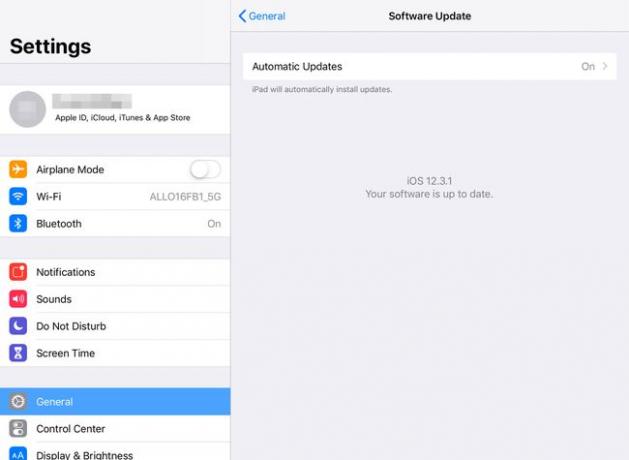
Această opțiune este în General meniul în Setările iPad.
Păstrați iOS actualizat, astfel încât iPad-ul să aibă cele mai recente actualizări de securitate. Actualizările iOS remediază și erorile găsite în sistemul de operare, ceea ce poate ajuta iPad-ul să funcționeze mai bine.
Cumpărați o husă pentru iPad-ul dvs
Accidentele se întâmplă indiferent cât de sigur sunteți cu tableta și, din cauza designului subțire al iPad-ului, o simplă cădere ar putea duce la un ecran crăpat. Cel mai bun mod de a vă proteja împotriva acestui lucru este cumpara o carcasa.

Cele mai bune cazuri sunt adaptate la formă și oferă o protecție adecvată. Sunt disponibile o mulțime de huse rezistente, care oferă protecție pentru iPad-uri pentru utilizare în casă și în timpul aventurilor în aer liber. Evitați carcasele largi, cum ar fi lianții din piele. iPad-ul ar trebui să se potrivească perfect în orice caz; în caz contrar, nu primește protecție completă.
Dacă aveți copii mici în casă, luați în considerare un protector de ecran. Acest lucru asigură că nici cele mai murdare mâini nu vor face prea mult rău iPad-ului tău.
Optimizați setările pentru mai multă putere a bateriei
Optimizați-vă iPad-ul pentru a profita la maximum de baterie. Modalitățile de a face acest lucru includ dezactivarea datelor atunci când nu le utilizați și scăderea luminozității afișajului. De asemenea, puteți spune iPad-ului să preia corespondența la intervale mai lungi pentru a reduce consumul de energie pe parcursul zilei, punând ping în mod repetat pe serverul dvs. de e-mail și descarcând articole noi.
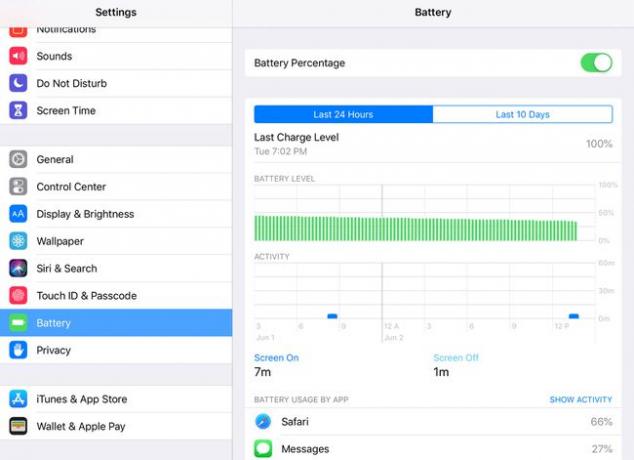
Apple recomandă descărcarea bateriei o dată pe lună, apoi încărcarea ei la putere maximă, dar această recomandare se bazează pe asigurându-vă că iPad-ul afișează cu exactitate cantitatea de energie rămasă a bateriei, în loc să prelungească durata de viață a baterie. Bateriile de acest tip sunt mai bune dacă începeți să încărcați cu cel puțin 5 la sută din putere rămasă, deoarece descărcarea acesteia nu este o idee grozavă.
Faceți backup pentru iPad-ul dvs
Înființat iCloud la efectuați backup-uri regulate a iPad-ului dvs. în Setările iPad. Aceste copii de siguranță se fac în timp ce dispozitivul se încarcă, astfel încât să nu vă stea în cale. Folosiți copii de rezervă pentru a vă restaura iPad-ul dacă întâmpină probleme. Folosiți aceste copii de rezervă atunci când configurarea unui nou iPad pentru a vă asigura că are aceleași aplicații instalate, aceleași conturi de e-mail configurate, aceleași persoane de contact și aceleași setări ca iPad-ul anterior.
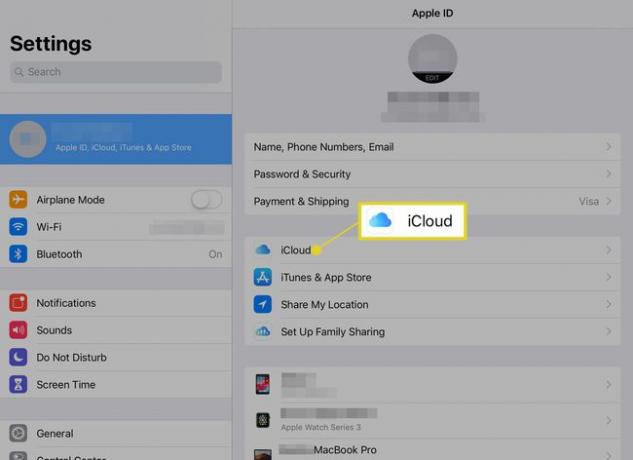
Sincronizați-vă iPad-ul cu iTunes pentru a avea o copie de rezervă validă pe computer. Cu toate acestea, având capacitatea de a efectua automat backup-uri la un interval regulat și fără a fi nevoie să vă conectați la același computer pentru a restabili backup-urile, utilizarea metodei iCloud este cea mai eficientă.
Economisiți spațiu pe iPad
Cel mai bun sfat pentru a economisi spațiu de stocare sau pentru a curăța spațiul de stocare atunci când un iPad rulează aproape de gol este ștergeți aplicațiile vechi pe care nu le mai utilizați. Magazinul de aplicații pentru iPad păstrează un istoric complet al fiecărei aplicații pe care le-ați achiziționat și descărcat. Dacă ștergeți o aplicație, o puteți descărca din nou gratuit.

De asemenea, puteți descărca aplicațiile pe care le-ați achiziționat pe un iPad anterior, pe iPhone sau iPod touch. Cu toate acestea, nu toate aplicațiile iPhone și iPod touch sunt optimizate pentru ecranul iPad.
O altă modalitate de a economisi spațiu este să sări peste încărcarea muzicii și a filmelor pe el și configurați iTunes Home Sharing in schimb. Home Sharing partajează muzica și filmele stocate pe un computer cu un iPad. Acest lucru se face prin streaming prin rețeaua wireless de acasă. Și pentru că muzica nu este stocată pe iPad, economisiți spațiu folosind acest truc. Puteți instala în continuare melodii sau un film pe iPad, ceea ce poate fi grozav dacă plecați în oraș.
